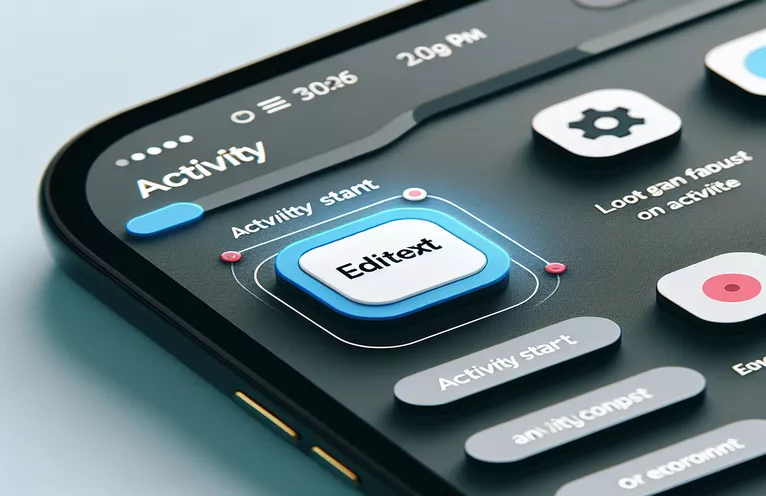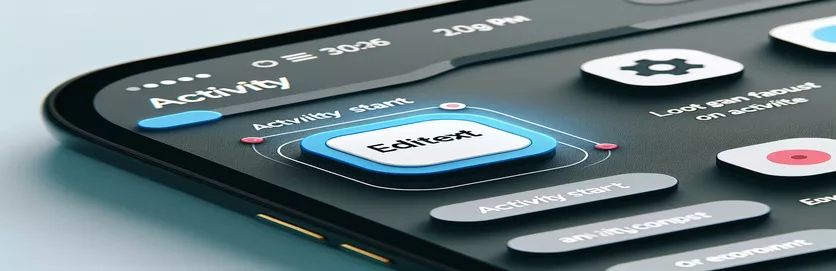Menangani Fokus Awal dalam Aktivitas Android
Saat mengembangkan aplikasi Android, mengelola pengalaman pengguna sangatlah penting. Salah satu masalah umum adalah fokus otomatis pada bidang EditTeks saat Aktivitas dimulai, yang dapat mengganggu alur kerja yang diinginkan. Dalam panduan ini, kita akan mempelajari cara mencegah EditText mendapatkan fokus secara default, sehingga memastikan pengalaman pengguna yang lebih lancar.
Meskipun ada upaya seperti EditText.setSelected(false) dan EditText.setFocusable(false), pengembang sering kali menghadapi tantangan dalam hal ini. Artikel ini mempelajari solusi efektif untuk mengontrol perilaku fokus dalam aktivitas Android, membantu Anda mencapai fungsi yang diinginkan dengan mudah.
| Memerintah | Keterangan |
|---|---|
| setFocusableInTouchMode(true) | Mengizinkan ListView menerima fokus melalui interaksi sentuh. |
| requestFocus() | Meminta agar pandangan tertentu mendapatkan fokus. |
| android:focusable | Menentukan apakah tampilan dapat menerima fokus. |
| android:focusableInTouchMode | Memungkinkan tampilan untuk mendapatkan fokus melalui peristiwa sentuh. |
| findViewById() | Menemukan tampilan berdasarkan ID-nya dalam tata letak. |
| setContentView() | Menyetel sumber daya tata letak aktivitas untuk ditampilkan di layar. |
| onCreate() | Dipanggil saat aktivitas dimulai, digunakan untuk menginisialisasi aktivitas. |
Memahami Kontrol Fokus di Android
Dalam skrip yang disediakan, kami membahas masalah pencegahan EditText dari secara otomatis mendapatkan fokus ketika Activity dimulai di Android. Tata letak XML mencakup EditText dan sebuah ListView. Untuk mencegah EditText dari menerima fokus, kami menggunakan kombinasi konfigurasi tata letak dan kode Java. Itu setFocusableInTouchMode(true) perintah memastikan bahwa ListView dapat menerima fokus melalui interaksi sentuhan. Dengan menyebut requestFocus() di ListView, kami secara eksplisit menetapkan fokus awal ke ListView, melewati perilaku default di mana EditText akan mendapatkan fokus.
Dalam pendekatan alternatif, kami menggunakan boneka View dalam tata letak XML dengan android:focusable Dan android:focusableInTouchMode atribut disetel ke true. Boneka ini View digunakan untuk menangkap fokus awal, memastikan tidak ada kontrol input seperti itu EditText mendapatkan fokus saat startup. Dalam onCreate() metode MainActivity, kami menemukan boneka itu View menggunakan findViewById() dan menelepon requestFocus() di atasnya. Hal ini secara efektif mencegah EditText mulai dari mendapatkan fokus secara otomatis, meningkatkan pengalaman pengguna dengan mengontrol perilaku fokus sesuai kebutuhan.
Menonaktifkan Fokus Otomatis pada EditTeks di Aktivitas Android
Android - Konfigurasi Tata Letak XML
<?xml version="1.0" encoding="utf-8"?><LinearLayout xmlns:android="http://schemas.android.com/apk/res/android"android:layout_width="match_parent"android:layout_height="match_parent"android:orientation="vertical"><EditTextandroid:id="@+id/editText"android:layout_width="match_parent"android:layout_height="wrap_content"/><ListViewandroid:id="@+id/listView"android:layout_width="match_parent"android:layout_height="wrap_content"/></LinearLayout>
Pendekatan Terprogram untuk Menghindari Fokus EditTeks saat Startup
Android - Implementasi Kode Java
package com.example.myapp;import android.os.Bundle;import android.view.View;import android.widget.EditText;import android.widget.ListView;import androidx.appcompat.app.AppCompatActivity;public class MainActivity extends AppCompatActivity {@Overrideprotected void onCreate(Bundle savedInstanceState) {super.onCreate(savedInstanceState);setContentView(R.layout.activity_main);EditText editText = findViewById(R.id.editText);ListView listView = findViewById(R.id.listView);listView.setFocusableInTouchMode(true);listView.requestFocus();}}
Menyiapkan Fokus Awal Menggunakan Dummy View
Android - Kombinasi XML dan Java
<?xml version="1.0" encoding="utf-8"?><LinearLayout xmlns:android="http://schemas.android.com/apk/res/android"android:layout_width="match_parent"android:layout_height="match_parent"android:orientation="vertical"><Viewandroid:id="@+id/dummyView"android:layout_width="0px"android:layout_height="0px"android:focusable="true"android:focusableInTouchMode="true"/><EditTextandroid:id="@+id/editText"android:layout_width="match_parent"android:layout_height="wrap_content"/><ListViewandroid:id="@+id/listView"android:layout_width="match_parent"android:layout_height="wrap_content"/></LinearLayout>// MainActivity.javapackage com.example.myapp;import android.os.Bundle;import android.widget.EditText;import android.widget.ListView;import androidx.appcompat.app.AppCompatActivity;public class MainActivity extends AppCompatActivity {@Overrideprotected void onCreate(Bundle savedInstanceState) {super.onCreate(savedInstanceState);setContentView(R.layout.activity_main);View dummyView = findViewById(R.id.dummyView);dummyView.requestFocus();}}
Strategi Efektif Mengelola Fokus pada Aplikasi Android
Aspek lain yang perlu dipertimbangkan ketika mengelola fokus dalam aplikasi Android adalah penggunaan flag dan pengaturan jendela. Menyesuaikan pengaturan fokus jendela dapat menjadi cara efektif untuk mencegah tampilan apa pun mendapatkan fokus secara otomatis. Dengan memanipulasi mode input lunak jendela, pengembang dapat mengontrol perilaku kolom input saat aktivitas dimulai. Misalnya, menyetel mode input lunak jendela ke WindowManager.LayoutParams.SOFT_INPUT_STATE_ALWAYS_HIDDEN dapat menyembunyikan keyboard dan mencegah tampilan apa pun mendapatkan fokus pada awalnya.
Dalam beberapa kasus, pengembang mungkin menggunakan metode masukan khusus atau teknik manajemen fokus. Membuat tampilan kustom yang mengesampingkan perilaku fokus default dapat menawarkan kontrol yang lebih terperinci terhadap tampilan mana yang mendapatkan fokus dan kapan. Hal ini melibatkan perluasan View kelas dan metode utama seperti onFocusChanged() untuk menerapkan logika khusus untuk menangani peristiwa fokus. Metode tersebut memberikan tingkat penyesuaian yang lebih tinggi, memastikan bahwa pengalaman pengguna selaras dengan persyaratan spesifik aplikasi.
Pertanyaan Umum dan Solusi untuk Mengelola Fokus di Android
- Bagaimana cara mencegahnya EditText dari mendapatkan fokus ketika aktivitas dimulai?
- Menggunakan setFocusableInTouchMode(true) Dan requestFocus() pada tampilan lain seperti ListView untuk mengalihkan fokus awal.
- Apa perannya android:focusableInTouchMode dalam manajemen fokus?
- Atribut ini memungkinkan tampilan menerima fokus melalui interaksi sentuhan, yang berguna untuk mengelola perilaku fokus awal.
- Bisakah mode input lembut jendela digunakan untuk mengontrol fokus?
- Ya, pengaturan WindowManager.LayoutParams.SOFT_INPUT_STATE_ALWAYS_HIDDEN dapat menyembunyikan keyboard dan mencegah tampilan apa pun mendapatkan fokus saat permulaan.
- Bagaimana tampilan dummy dapat membantu dalam mengelola fokus?
- Tampilan tiruan dapat menangkap fokus awal, mencegah kolom masukan lain sejenisnya EditText dari mendapatkan fokus secara otomatis.
- Apakah mungkin membuat perilaku fokus khusus?
- Ya, dengan memperluas View kelas dan utama onFocusChanged(), pengembang dapat menerapkan logika khusus untuk manajemen fokus.
- Metode apa yang digunakan untuk menetapkan fokus pada suatu tampilan secara terprogram?
- Metode seperti requestFocus() Dan setFocusableInTouchMode(true) biasanya digunakan untuk mengelola fokus secara terprogram.
- Bisakah perilaku fokus diuji di Android?
- Ya, perilaku fokus dapat diuji menggunakan kerangka pengujian UI Android, untuk memastikan logika manajemen fokus berfungsi sebagaimana mestinya.
- Apa dampaknya onCreate() dalam manajemen fokus?
- Itu onCreate() Metode ini sangat penting karena menentukan keadaan awal aktivitas, termasuk perilaku fokus.
Pemikiran Akhir tentang Mengelola Fokus di Android
Mengelola fokus dalam aplikasi Android sangat penting untuk menciptakan pengalaman pengguna yang lancar. Dengan menggunakan teknik seperti memodifikasi atribut yang dapat difokuskan, meminta fokus secara terprogram, atau menggunakan tampilan dummy, pengembang dapat mencegah EditText mendapatkan fokus secara otomatis saat startup. Penerapan strategi ini memastikan bahwa navigasi dan kegunaan aplikasi memenuhi desain yang diinginkan, memberikan antarmuka yang lebih terkontrol dan ramah pengguna.